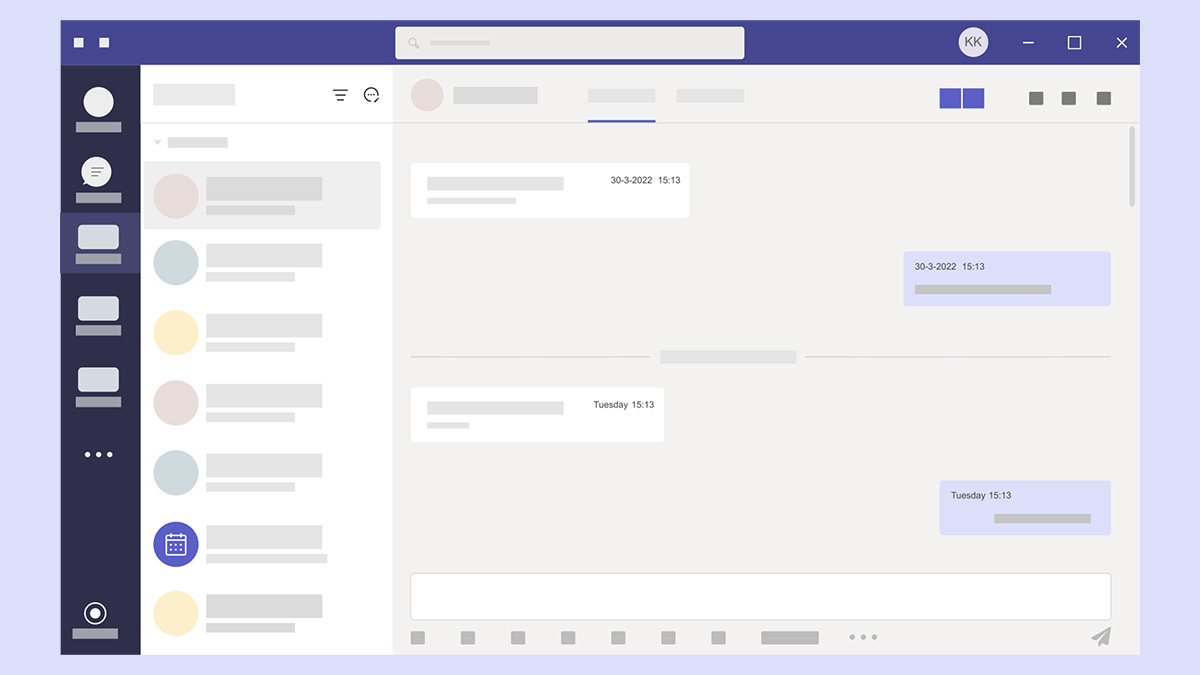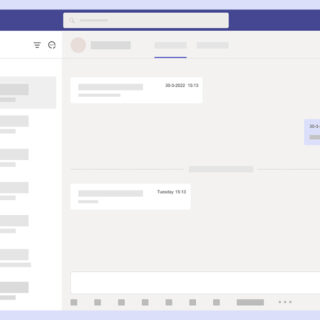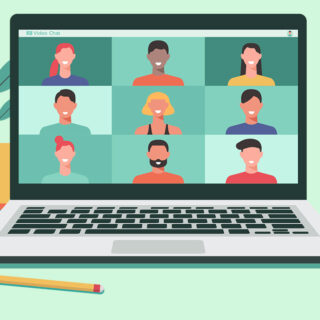こんにちはよこやま良平です。
Teamsを初めて使う場合
あなたにこんなお悩みは無いだろうか?
- 相手の声が聞こえない
- 相手に自分の声が聞こえない
- マイク・スピーカーの設定がわからない
もしこれらのことに悩んでいるなら、あなたのお役にたてます。
目次
Teamsで相手の声が聞こえない・自分のマイクが入らない場合

Teamsアプリ(デスクトップ版・スマホ版など)の右上にある
- その他>設定>ディバイスの設定>オーディオ設定
をクリックします。
オーディオ設定を変更します
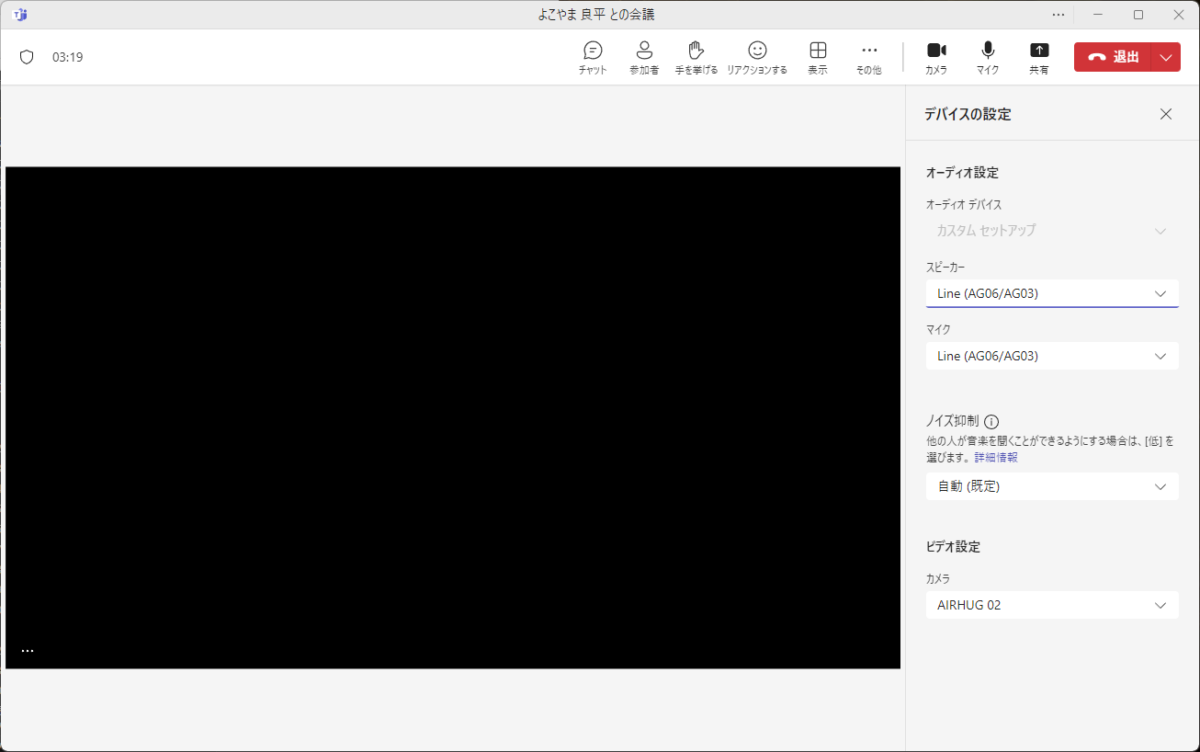
オーディオ設定の右側にある
- スピーカー
- マイク
- ビデオ設定
をそれぞれ自分の環境に変更します。
相手の音声が聞こえない場合は
オーディオ設定の
- スピーカー
を変更してください。
自分の声が伝わらない(相手に聞こえてない)場合は
オーディオ設定の
- マイク
を変更してください。
相手に自分の映像が映らない場合は
オーディオ設定の
- ビデオ設定
を変更してください。
この3つの設定変更を行うことで、スムーズに相手と会話できる様になります。